IE禁止下载和运行activeX控件的情况相信大家都遇到过吧?那么我们要怎么解决IE禁止下载和运行activeX控件这个问题呢?今天小编比较空闲,那么就来给大家说说IE禁止下载和运行activeX控件怎么解决。相信通过IT视窗小编的一番讲解,大家都能够解决这个问题了。
让浏览器中的activex控件自然运行,我们要做的第一步,便是把浏览的网站设定为安全站点。主要的操作方法是在浏览器上方找到工具服务项,然后单击,在弹出来的选项列表中找到最后的internet选项并单击进入。
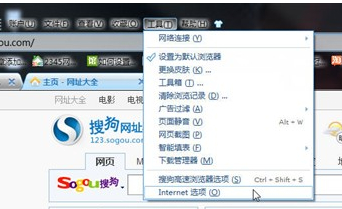
IE禁止下载和运行activeX控件怎么解决图1
在跳出来的internet属性窗口中切换到安全项,然后选择下方的自定义级别。
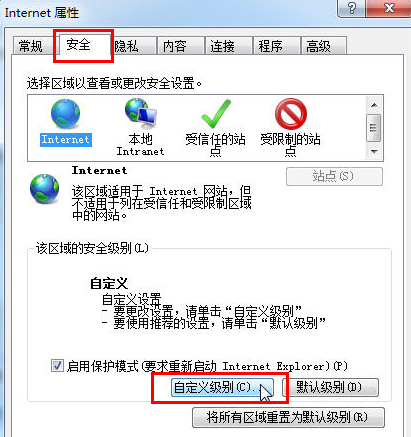
IE禁止下载和运行activeX控件怎么解决图2
接下来,将重置为一栏的安全级别设置为安全级-中,然后勾选下载已签名的Activex控件一栏的启用,再勾选运行Activex控件和插件一栏的启用,设置完上述的三个地方之后我们就可以确定并退出来了。
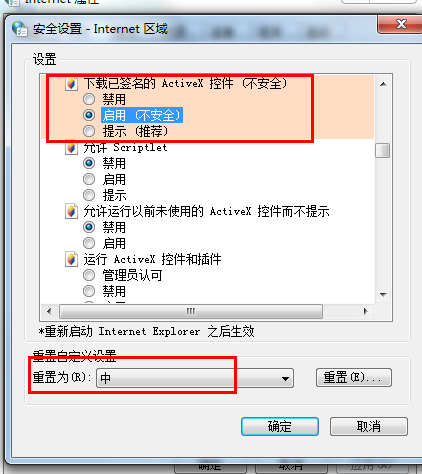
IE禁止下载和运行activeX控件怎么解决图3
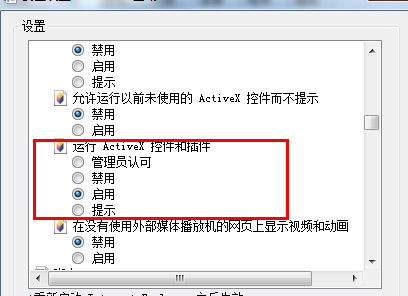
IE禁止下载和运行activeX控件怎么解决图4
最后重启浏览器就可以解决浏览器禁止运行activex控件的问题了!
以上就是IE禁止下载和运行activeX控件怎么解决的方法了,一些习惯于跟着教程操作的朋友是否已经解决了IE禁止下载和运行activeX控件的问题呢?如果大家觉得这篇教程还可以的话,可以收藏起来备用哦。此外小编还推荐大家看看联想windows7家庭普通版,或许会有所收获。
Copyright ©2018-2023 www.958358.com 粤ICP备19111771号-7 增值电信业务经营许可证 粤B2-20231006